海綿工具?Sponge Tool可用于調整圖像中特定區域的飽和度,常用于增加或減少顏色的飽和度。
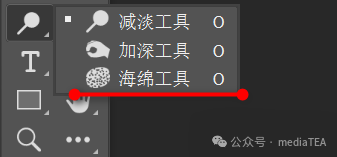
快捷鍵:O
在特別的灰度圖像上,則可用于調整對比度,這可以開發出更多的創意技巧。
◆??◆??◆
常用操作方法與技巧
1、海綿工具主要用于調整特定區域的飽和度,可嘗試使用較低的“流量”值,反復涂抹直至達到理想的效果。
可通過按數字鍵來快速改變“流量”值。
2、在人像照片修飾過程中,也可嘗試使用海綿工具。
比如,使用“加色”模式修飾人像面部,可起到強化妝容效果,還可用于對虹膜增加飽和度。
“去色”模式可用于牙齒、眼睛的美白。
3、海綿工具對 RGB 等顏色模式下的灰度圖像圖層無效,但卻可以工作在其他灰度圖像上,比如,圖層蒙版、原色通道、Alpha 通道以及“灰度”模式下的圖像圖層等)。
在這類灰度圖像上,海綿工具可以用來改變對比度。
使用“加色”模式時增加對比度,可使得像素的灰階遠離中性灰,即,原像素較亮的將變得更亮,原像素較暗的將變得更暗。
使用“去色”模式則降低對比度,可使得像素的灰階靠近中性灰。即,原來較亮的會變暗,原來較暗的會變亮。
較亮、較暗是基于中性灰來判斷的。
Photoshop 中沒有專門的對比度工具,這可以讓海綿工具發揮重要的作用。
◆??◆??◆
工具選項說明

畫筆預設選取器
Brush preset?picker
根據實際需求選擇合適的筆刷,并可調整大小、硬度、圓度和角度。
還可以通過右上角的齒輪按鈕來新建預設、導入導出、組織管理筆刷。
請參閱:
《Ps:畫筆預設選取器》
畫筆設置面板?
Brush Settings panel
點擊以打開“畫筆設置”面板。
通過“畫筆設置”面板不僅可以調整現有的筆刷選項,還可以設計并定義新的筆刷,包括可實現動態控制的畫筆。
請參閱:
《Ps:畫筆設置面板》
模式
Mode
--加色
Saturate
用于增加飽和度。
--去色
Desaturate
用于減少飽和度。
提示:
如果反復去色,可使圖像局部變為灰度。
流量?
Flow
控制海棉工具的應用強度。
流量值越高,每次筆觸對飽和度的影響越大。較低的流量值可以實現更細膩和漸進的飽和度調整。
跟改變畫筆工具的不透明度選項一致,可通過按數字鍵來改變流量值。
比如, Shift + 5,可將流量值改為 50% 。
啟用噴槍樣式的建立效果?
Enable?airbrush-style build-up?effects
模擬傳統噴槍?Airbrush技術,可以在圖像上逐漸累積調整飽和度的效果,實現更自然的過渡效果。
提示:
此選項與“畫筆設置”面板中的“建立”選項相對應。
設置畫筆角度?
Set?the brush angle
設置旋轉筆刷的度數。
也可以使用快捷鍵。
按?→?或?←?光標鍵以 1° 為單位旋轉,加按 Shift 鍵則以 15° 為單位旋轉。
自然飽和度
Vibrance
若勾選(默認),可以在增加或減少飽和度時最小化對已經飽和或不飽和的顏色的影響,從而保持圖像的自然色彩和細節。
壓感 - 大小?
Pressure - Size
若啟用,則會通過壓感筆的壓力動態控制筆刷“大小”。
若不啟用,“畫筆預設”控制壓力。
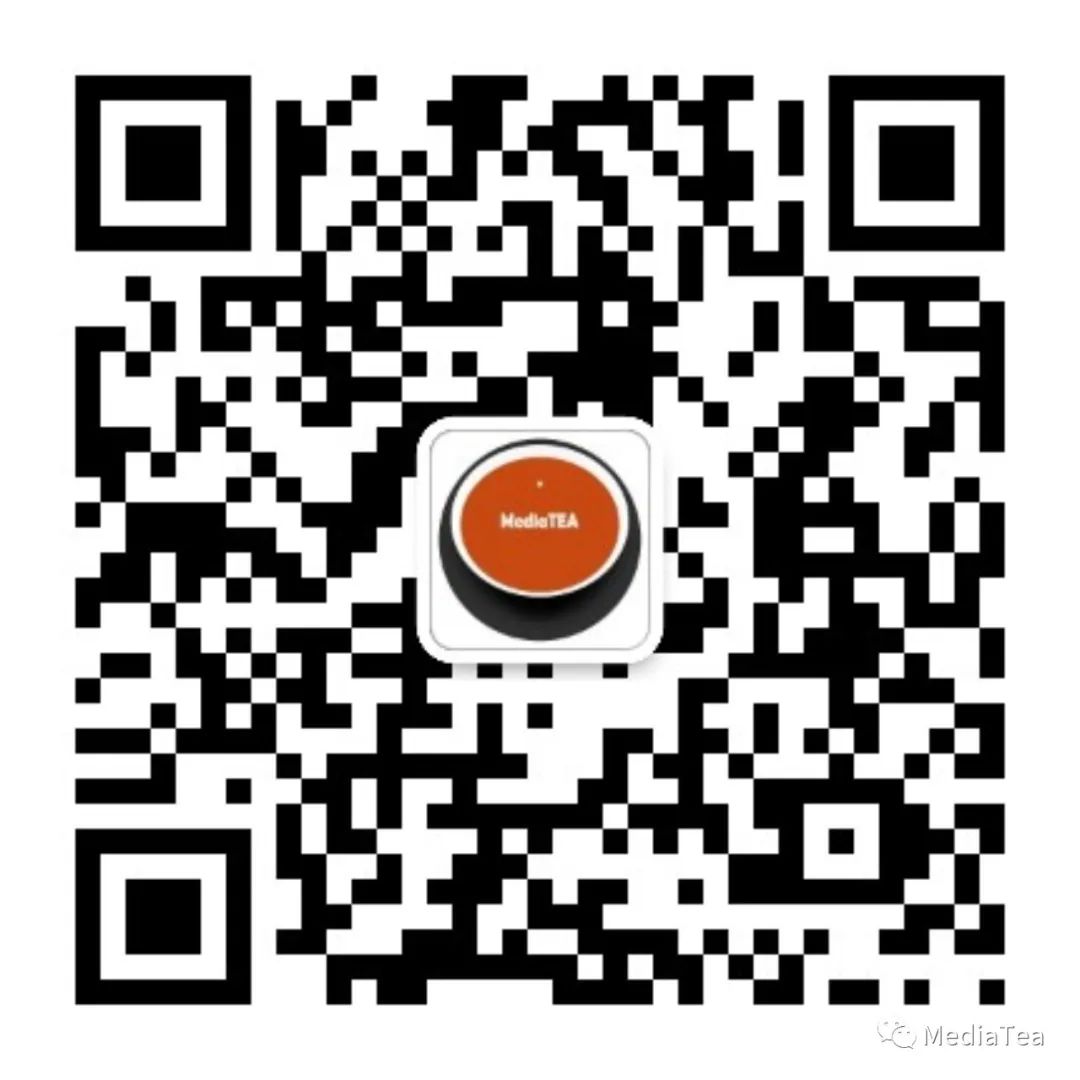
“點贊有美意,贊賞是鼓勵”



)

)





![[c++] 繼承和多態整理一](http://pic.xiahunao.cn/[c++] 繼承和多態整理一)

——TCP數據發送與接收并行)





